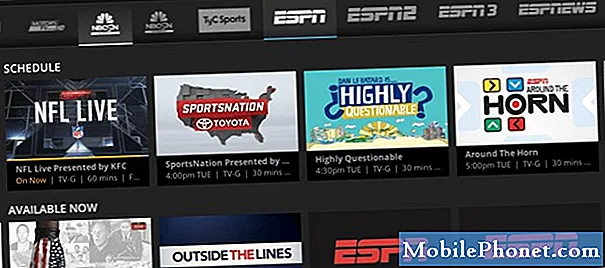#Samsung #Galaxy # J6 är en mellanklassmodell som har flera bra funktioner och det är därför den är populär hos konsumenterna. Den här telefonen har en 5,6-tums Super AMOLED-skärm som gör den till en bra enhet att använda när man tittar på olika multimediainnehåll. Under huven finns Exynos 7870 octa-kärnprocessor som i kombination med dess 4 GB RAM gör att telefonen kan köra alla appar smidigt. Även om detta är en bra telefon, finns det tillfällen då vissa problem kan uppstå som vi kommer att ta itu med idag. I den här senaste delen av vår felsökningsserie kommer vi att ta itu med Galaxy J6 som har fastnat i bootloop-problemet.
Om du äger en Samsung Galaxy J6 eller någon annan Android-enhet för den delen är du välkommen att kontakta oss med det här formuläret. Vi hjälper dig gärna med alla problem du har med din enhet. Detta är en gratis tjänst vi erbjuder utan några strängar kopplade till det. Vi ber dock att när du kontaktar oss försöker vara så detaljerade som möjligt så att en korrekt bedömning kan göras och rätt lösning kan ges.
Så här fixar du Samsung Galaxy J6 som sitter fast i en bootloop
Problem:Hej, jag köpte en olåst J6. Problemet jag har är problemet med boot loop jag följde felsökningsguiden ni gjorde, men inget av stegen fungerade för mig. Här är en specifik lista över problem jag har för närvarande. S8 kan inte starta i återställningsläge, det kan bara starta i nedladdningsläge. Jag försökte blinka lager firmware med hjälp av Odin, men efter att ha försökt flera försök kvarstår problemet med boot loop ... Så om du har någon annan lösning som kan fixa detta skulle det uppskattas. Jag stötte först på detta problem när jag var på jobbet på morgonen klockan 7 märkte att min telefon slumpmässigt startade om i fickan. Jag antar att det var någon systemuppdatering eftersom jag tror att jag ställer in den där den automatiskt uppdateras när det är lämpligt.
Lösning: I de flesta fall orsakas en telefon som har fastnat i en bootloop av något programvaruproblem. Det här är vad vi kommer att felsöka just nu. Följ de rekommenderade felsökningsstegen nedan för att åtgärda problemet.
Ta bort micro SD-kortet
Ibland kan ett dåligt micro SD-kort få en telefon att fastna i en bootloop. Detta händer när telefonen försöker komma åt de data som är lagrade på kortet men sedan lagras dessa data i en skadad sektor. För att kontrollera om det här är orsaken till problemet tar du bara bort micro SD-kortet om din telefon har ett installerat.
Ladda telefonen tills batteriet är fullt
Det finns fall när telefonen kommer att fastna i en startloop på grund av att batteriet har låg laddning kvar. För att eliminera denna möjlighet, se till att ladda telefonen helt med hjälp av väggladdaren.
Utför en mjuk återställning
En mjuk återställning är vanligtvis det första som behöver utföras när telefonen är frusen eller inte svarar. När detta utförs startas om telefonens operativsystem om och alla löpande tjänster laddas om.
- Håll ned strömknappen och volym ned-knappen på sidan av Samsung Galaxy J6 tills skärmen stängs av.
- Telefonen startas om automatiskt.
Kontrollera om telefonen startar i felsäkert läge
Ibland kan en app som du laddade ner orsaka problem med telefonen. För att kontrollera om det här är orsaken till problemet bör du starta telefonen i felsäkert läge eftersom endast de förinstallerade apparna får köras i det här läget.
- Stäng av enheten.
- Håll strömbrytaren intryckt i en eller två sekunder för att slå på enheten.
- När Samsung-logotypen visas håller du ned volym ned-knappen tills låsskärmen visas.
Om telefonen startar i det här läget orsakas problemet troligen av en nedladdad app. Ta reda på vilken app det här är och avinstallera det.
Torka telefonens cachepartition från återställningsläget
Det finns fall då telefonens tillfälliga systemdata blir för stora och skadas. När detta händer kan vissa problem uppstå, till exempel bootloopproblemet du upplever. För att eliminera denna möjlighet måste du torka cachepartitionen på telefonen.
- Stäng av enheten.
- Håll ned volym upp-knappen och hem-tangenten och håll sedan ned strömbrytaren.
- När enhetens logotypskärm visas släpper du bara strömbrytaren
- När Android-logotypen visas släpper du alla knappar (”Installera systemuppdatering” visas i cirka 30 - 60 sekunder innan du visar alternativet för Android-systemåterställningsmenyn).
- Tryck på Volym ned-tangenten flera gånger för att markera "torka cachepartition."
- Tryck på strömbrytaren för att välja.
- Tryck på Volym ned-knappen för att markera 'ja' och tryck på strömbrytaren för att välja.
- När rensningscachepartitionen är klar markeras ”Starta om systemet nu”.
- Tryck på strömbrytaren för att starta om enheten.
Utför en fabriksåterställning med hjälp av hårdvaruknapparna
Ett sista felsökningssteg att överväga är en fabriksåterställning. Detta återställer telefonen till dess ursprungliga fabrikstillstånd. Observera att din telefondata raderas under processen.
- Stäng av enheten.
- Håll ned volym upp-knappen och hem-tangenten och håll sedan ned strömbrytaren.
- När enhetens logotypskärm visas släpper du bara strömbrytaren
- När Android-logotypen visas släpper du alla knappar (”Installera systemuppdatering” visas i cirka 30 - 60 sekunder innan du visar alternativet för Android-systemåterställningsmenyn).
- Tryck på Volym ned-knappen flera gånger för att markera ”torka data / fabriksåterställning.”
- Tryck på strömbrytaren för att välja.
- Tryck på volym ned-knappen tills ”Ja - ta bort all användardata” är markerad.
- Tryck på strömbrytaren för att välja och starta huvudåterställningen.
- När huvudåterställningen är klar markeras ”Starta om systemet nu”.
- Tryck på strömbrytaren för att starta om enheten.
Om stegen ovan inte löser problemet kan detta redan orsakas av en felaktig hårdvarukomponent. Det bästa du kan göra just nu är att ta telefonen till ett servicecenter och få den kontrollerad.